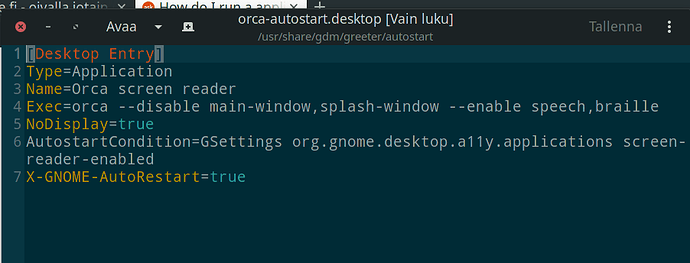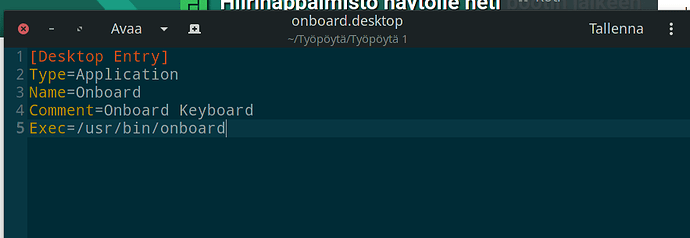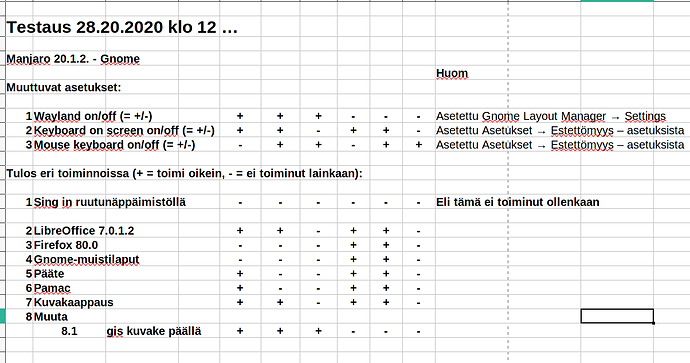Asensin Manjaro 20.1.2. - Gnome sellaiseen koneeseen, johon tarvitaan hiirinäppäimistön ilmestyminen näytölle het,i kun kone on boottattu, jotta hiirinäppäimistöllä voi kirjautua koneelle. Ko. toiminto toimi ko koneessa OK, kun se oli Ubuntu 20.04.1 LTS - kone. Miten sen saisi toimimaan tässä Manjarossa ? Nyt hiirinäppäimistö ilmestyy käyttöön vasta, kun käyttäjä on ensin kirjautunut tavallisella näppäimistöllä koneelle.
sudo -u gdm dbus-launch gsettings set org.gnome.desktop.a11y.applications screen-keyboard-enabled true
gsettings set org.gnome.desktop.a11y.applications screen-keyboard-enabled true
Kannattaa pääsääntöisesti välttää postaamasta samaa kysymystä moneen kertaan.
@Chrysostomus hei, KIITOS PALJON avusta ! Nyt se toimii OK.
Voisitko avata mistä sinä löydät näitä ainakin minulle monimutkasia komentoja, eli olisko niistä jossain jonkunlainen kirjasto tai muuta lähdettä, jossa niitä voisi etsiä ja opetella ? Olen koonut listalleni niitä mitä olen löytänyt yleisten (käyttö- ja vastaavien, mm William Shotts The Linux Command Line) oppaiden kautta.
Laitoin ko kysymyksen myös englanniksi, kun ajttelin, että ko kysymys saattaisi kiinnostaa laajempaakin kuin vain suomenkielistä lukijakuntaa.
@Chrysostomus hei, Anteeksi, mutta olin äsken vähän liian hätäinen tulokseni suhteen. Näppäimistö ilmestyy nyt ruudulle koneeseen kirjautumista varten, mutta se ei kirjoita mitään kirjautumisruutuun. Eli vain varsinaisella näppäimistöllä pääsi kirjautumaan. Kokerilin erilaisia Esteettömyys-asetuksia -> Näppäimistö ruudulla ja/tai Hiirinäppäimistö yhdessä ja erikseen, mutta en saanut toimimaan kirjautumista vareten.Sitten kun on jo kirjautunut koneeseen, näppäimistö ruudulla kirjoittaa kyllä hyvin.
dconf-editiorilla voi selata ja muokata noita asetuksia graafisesti. Siinä on toimiva hakutoiminto. Tässä tapauksessa tuo asetus tarvitaan käyttäjälle gdm, joten se ajettiin gdm käyttäjälle sudo -u gdm komennolla. Toinen millä noita gsettings asetuksia voi tarkistaa on dconf dump / komento, joka tulostaa terminaaliin kaikki käyttäjäkohtaiset dconf asetukset.
Jos tarkoitat yleisemmin linux-komentoja, niin kannattaa myös kokeilla bmenu ohjelmaa terminaalissa. Siihen on koottu valikkoihin joitain tyypillisesti käytettyjä terminaalitoimintoja, joista voi olla hyötyä. En tiedä itse mitään kovin hyvää terminaaliopasta, ohjelmmia on sen verran monia. Yleensä googlaan komennot asioihin joita haluan tehdä. Komentojen manuaalisivun voi lukea komennolla man <komento> ja useimmissa ohjelmissa on yksinkertainen help sivu, jonka saa näkymään jollakin seuraavista paratmetreistä:
- -h
- --help
- help
Sain tuon kirjoittamisen toimimaan välillä kytkemällä päälle ja pois slow keys- toiminnon, mutta se ei toiminut enää toisella yrityksellä. Käytätkö muuten waylandia vai xorgia?
EDIT: Näköjään näyttönäppäimistö alkaa toimia kun ensin kirjoittaa jotain tavallisella näppäimistöllä. Onpas vähän ongelmallista.
@Chrysostomus hei, En - ainakaan tietääkseni - käytä waylandia. Kiitos niistä eri komentojen etsimisen paikoista ! Minulle uusia, joten ne vaatii rauhassa opettelua ja kokeilua …Mutta se linux(e)issa onkin kivaa että siitä voi yrittää oppia uusia asioita.
Hiiri- (tai ruutu)näppäimistö pitäisi saada jotenkin synkkaamaan / toimimaan yhdessä kirjautumissivun kanssa. Nyt tuntuu että ikäänkuin ko sivu ei tunnut reagoivan ko. syöttöihin mitenkään. Sitten kun on jo kirjautunut, niin Manjaron eri sivut kyllä reagoivat niihin oikein. Yritän löytää verkosta jotain …
Jätin tuosta bugiraportin. Löysin myös tilapäisen konstin mitä voi käyttää: Salasanaa syöttäessä paina on screen näppäimistöltä ensin Enter. Kirjautuminen tyhjällä salasanalla epäonnistuu, mutta sen jälkeen näyttönäppäimistöllä voi kirjoittaa.
@Chrysostomus hei, Löysin netistä tällaisen vähän vanhan keskustelun ko asiasta koskien (L)ubuntua
Voisiko siitä yrittää kehittää vastaavat komennot Manjarolle ?
Xfce:llä tuo toimii enimmäkseen tuollaisenaan, jos gnomella haluaa käyttää onboardia gnomen oman näyttönäppäimistön sijasta, katso täältä:
@Chrysostomus hei, Avasin ko polun /usr/share/gdm … tähän saakka sama, sen jälkeen ei tätä: /autostart/LoginWindow/onboard.desktop , vaan se jatkui näin: /greeter/autostart, jossa lötyy faili nimeltä orca-autostart.desktop. Sen sisältö on oheisen kuvan mukainen:
eli vähän erillainen kuin ko Ubuntu-ohjeessa. Lisäksi onboard executable failia ei löytynyt tältä koneelta, orca nimisiä faileja löytyy vain tuo em. kuvan orca-autostart.desktop.Orca-autostart.desktop on ruudunlukijaa varten. Jokaiselle ohjelmalle jonka haluat käynnistyvän automaattisesti gdm:n päällä pitää kirjoittaa oma .desktop tiedosto. Se onboard.desktop pitää siis kirjoittaa itse jos haluaa käyttää onboardia.
Eli luot siis kansioon /usr/share/gdm/autostart/LoginWindow tiedoston onboard.desktop. Jos kansiota ei ole, luo kaikki polun kansiot. Helpoiten se onnistuu komennolla
mkdir -p /usr/share/gdm/autostart/LoginWindowHämmentävästi tämä alkoi toimia, kun siirryin käyttämään waylandia. Kannattaa ehkä koittaa jos tämä auttaisi?
@Chrysostomus hei, Päivä meni vähän muissa asioissa. En ole varma ymmärsinkö koota ohjeista oikeat korjaukset. Loin ko tuo viimeisen ohjeesi polun. Tein tekstimuokkaimelllle ko Ubu-ohjeen mukaiksen onboard.desktop failin (alla) ja seivasin Työpöydälle, mutta systeemi ei salli sen kopiontia ko kohteeseen, vaan ilmoittaa, että ‘’…Virhe avattaessa tiedostoa “/usr/share/gdm/greeter/autostart/LoginWindow/onboard.desktop”: Lupa evätty’’. Tältä polulta /usr/bin/ ei löydy Ubun-ohjeen onboard - komentoa, eikä sitä löydy muualtakaan. Joten lienee parasta odottaa kun siihen bugi-ilmoitukseen tulee korjaus (patch).
Muutin sen koneen takaisin Ubu-koneeksi, joten sen kanssa jaksan odottaa.
En suosittele tuota onboardia, on vähän liian purkka ratkaisu. Gdm on tarkoitettu käyttämään omaa näyttönpäimistöään.
Kannattaa mieluummin laittaa Wayland päälle. Gnome-layout-switcher:ista löytyy oikeanpuoleiselta välilehdeltä kytkin, jolla waylandin saa päälle. Sitten vaan käynnistä kone uudelleen ja pitäisi toimia. Näin siis ainakin päällä päässä.
@Chrysostomus hei, Testasin ko Wayland - keinoa. Oheisessa taulukossa testini tulokset 6 eri muutuvalla asetuksella. Summa summarum: Wayland asetus toimi OK, mutta näyttönäppäimistö ei kytkeytynyt päälle, kun yritin kirjautua koneelle. Lähtötilanne oli kaikissa näissä tapauksissa sama, eli kone oli ensin sammutettu kokonaan (poweroff) eli en käyttänyt re-boot käynnistystä. Kts. tarkemmin oheista taulukosta (tämä ei hyväksynyt excel-muotoa, joten se on tässä kuvakaappauksena).
Ymmärränkö oikein, että aalasanakenttää klikatessa koko näyttö näppäimistö ei tule esille?
@Chrysostomus hei, Testissä koneen käynnistyksen jälkeen Kirjautumisen (Sign in) salasanakenttä tuli esille. Mutta kun siihen kenttään osoitti (ja klikkaili) hiirellä, niin näyttönäppäimistö ei noussut esiin eikä ole käytettävissä. Siksi kirjautuminen oli tehtävä varsinaisella näppäimistöllä. Kun oli kirjautuneena koneeseen, niin näyttönäppäimistö nousi ruudun alareunasta esiin ja toimi OK ko. sovelluksissa (taulukon) + merkkien kohdissa, mutta ei tullut esiin -merkkien kohdissa.
Voitko kokeilla ajaa uudestaan
sudo -u gdm dbus-launch gsettings set org.gnome.desktop.a11y.applications screen-keyboard-enabled true
gsettings set org.gnome.desktop.a11y.applications screen-keyboard-enabled true
@Chrysostomus hei, Ajoin uudestaan em komennon (joka näyttää samalta kuin ennenkin) ja tulos oli nyt tämä:
Näyttönäppäimistö-asetus kytkeytyy päälle ja
-
Waylandin ollessa päällä → poweroff → start → koneeseen kirjautumisruutu sekä näyttönäppäimistö tuli esiin ja näyttönäppäimistöllä pystyi kirjoittaan kirjautumisen. Eli toimi kuten pitääkin.

-
Waylandin ollessa pois päältä → poweroff → start → koneeseen kirjautumisen ruutu ja näyttönäppäimistö tuli esiin, mutta siitä ei voinut kirjoittaa kirjautumisruudulle mitään. Kirjautuminen piti tehdä ulkoisella näppäimistöllä. Eli toimii, mutta ei loppuun saakka.
-
Mitä arvelet, kauanko pätsin tuleminen suurin piirtein kestää jotta ei tarvitse pitää Wayland sessiota päällä. Minä olen arastellut /karttanut sitä kun … xorg - Why is Wayland better? - Ask Ubuntu
-
Varsinaisia sovelluksia en vielä kokeillut tarkemmin, mutta se tuntuu toimivan OK ja se ei nyt ollutkaan varsinainen tämän jutun aihe.